电脑经常自动重启怎么解决
- 格式:docx
- 大小:37.36 KB
- 文档页数:2
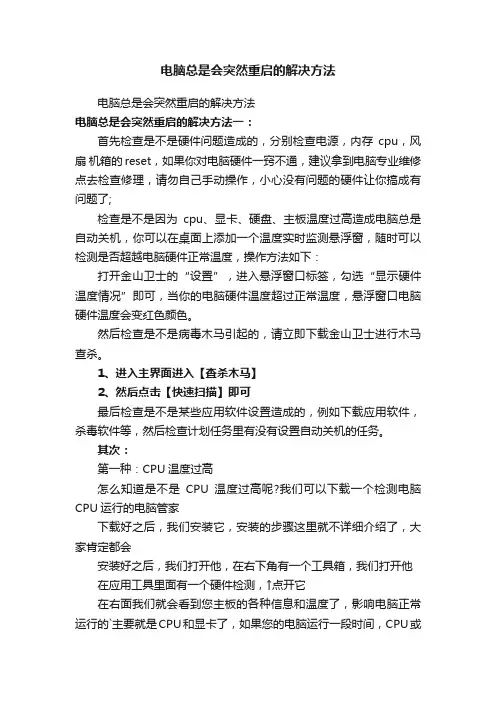
电脑总是会突然重启的解决方法电脑总是会突然重启的解决方法电脑总是会突然重启的解决方法一:首先检查是不是硬件问题造成的,分别检查电源,内存cpu,风扇机箱的reset,如果你对电脑硬件一窍不通,建议拿到电脑专业维修点去检查修理,请勿自己手动操作,小心没有问题的硬件让你搞成有问题了;检查是不是因为cpu、显卡、硬盘、主板温度过高造成电脑总是自动关机,你可以在桌面上添加一个温度实时监测悬浮窗,随时可以检测是否超越电脑硬件正常温度,操作方法如下:打开金山卫士的“设置”,进入悬浮窗口标签,勾选“显示硬件温度情况”即可,当你的电脑硬件温度超过正常温度,悬浮窗口电脑硬件温度会变红色颜色。
然后检查是不是病毒木马引起的,请立即下载金山卫士进行木马查杀。
1、进入主界面进入【查杀木马】2、然后点击【快速扫描】即可最后检查是不是某些应用软件设置造成的,例如下载应用软件,杀毒软件等,然后检查计划任务里有没有设置自动关机的任务。
其次:第一种:CPU温度过高怎么知道是不是CPU温度过高呢?我们可以下载一个检测电脑CPU运行的电脑管家下载好之后,我们安装它,安装的步骤这里就不详细介绍了,大家肯定都会安装好之后,我们打开他,在右下角有一个工具箱,我们打开他在应用工具里面有一个硬件检测,↑点开它在右面我们就会看到您主板的各种信息和温度了,影响电脑正常运行的`主要就是CPU和显卡了,如果您的电脑运行一段时间,CPU或者显卡的温度超过70度,那就说明你家的电脑散热出问题了如果散热出问题了,简答的解决办法就是拆开你家的电脑,清理下灰尘,最好做一次大的清理。
清理完毕之后,CPU和显卡的温度就会慢慢下去了。
上面的方法如果还是没有解决您的问题,那可能是系统的问题了,解决办法看第二种第二种:系统问题可能是有病毒,利用咱们的管家查杀下病毒,如果没有发现病毒,那重装下系统吧,重装之后,如果还是没有解决,那可能就是你家电脑的硬件出毛病了,找当地修电脑的看看吧。
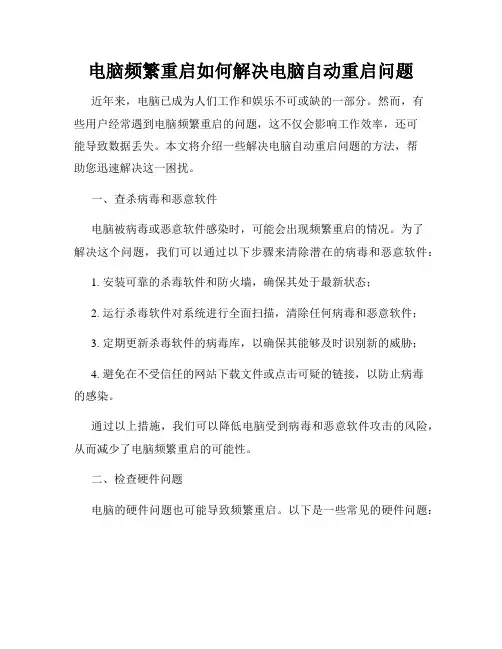
电脑频繁重启如何解决电脑自动重启问题近年来,电脑已成为人们工作和娱乐不可或缺的一部分。
然而,有些用户经常遇到电脑频繁重启的问题,这不仅会影响工作效率,还可能导致数据丢失。
本文将介绍一些解决电脑自动重启问题的方法,帮助您迅速解决这一困扰。
一、查杀病毒和恶意软件电脑被病毒或恶意软件感染时,可能会出现频繁重启的情况。
为了解决这个问题,我们可以通过以下步骤来清除潜在的病毒和恶意软件:1. 安装可靠的杀毒软件和防火墙,确保其处于最新状态;2. 运行杀毒软件对系统进行全面扫描,清除任何病毒和恶意软件;3. 定期更新杀毒软件的病毒库,以确保其能够及时识别新的威胁;4. 避免在不受信任的网站下载文件或点击可疑的链接,以防止病毒的感染。
通过以上措施,我们可以降低电脑受到病毒和恶意软件攻击的风险,从而减少了电脑频繁重启的可能性。
二、检查硬件问题电脑的硬件问题也可能导致频繁重启。
以下是一些常见的硬件问题:1. 散热问题:电脑长时间运行会导致温度上升,如果散热系统不好,电脑可能会自动关闭以防止过热。
在这种情况下,我们可以清理电脑内部的灰尘,确保散热系统正常工作。
2. 电源问题:不稳定的电源会导致电脑频繁重启。
我们可以尝试更换稳定的电源,并确保电源插座连接良好。
3. 内存问题:损坏的内存也可能导致电脑自动重启。
我们可以通过更换内存条或者重新安装内存来解决这个问题。
通过检查和修复硬件问题,我们可以排除电脑自动重启的原因,保证电脑的正常运行。
三、系统更新和驱动程序更新操作系统和驱动程序的过时可能导致电脑频繁重启。
为了解决这个问题,我们可以执行以下步骤:1. 检查操作系统是否有可用的更新,如果有,请下载并安装最新的操作系统更新;2. 更新显卡、声卡和其他重要硬件的驱动程序,确保驱动程序与操作系统兼容;3. 定期检查Windows Update,并确保系统中的所有驱动程序和程序都是最新版本。
通过更新操作系统和驱动程序,我们可以修复可能导致电脑频繁重启的问题,提升系统的稳定性。
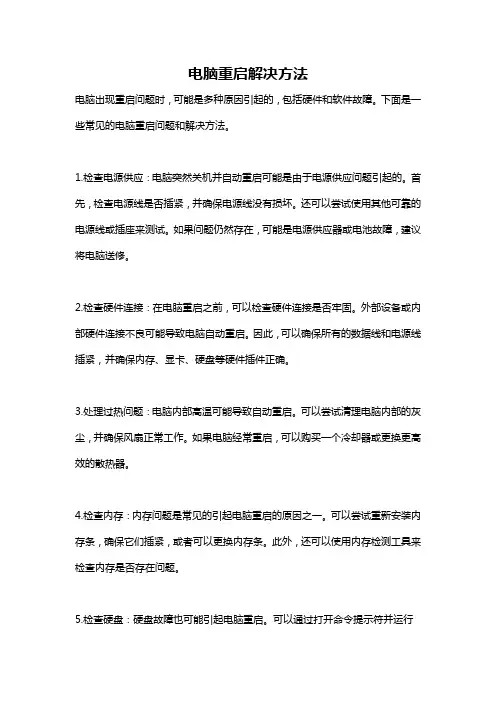
电脑重启解决方法电脑出现重启问题时,可能是多种原因引起的,包括硬件和软件故障。
下面是一些常见的电脑重启问题和解决方法。
1.检查电源供应:电脑突然关机并自动重启可能是由于电源供应问题引起的。
首先,检查电源线是否插紧,并确保电源线没有损坏。
还可以尝试使用其他可靠的电源线或插座来测试。
如果问题仍然存在,可能是电源供应器或电池故障,建议将电脑送修。
2.检查硬件连接:在电脑重启之前,可以检查硬件连接是否牢固。
外部设备或内部硬件连接不良可能导致电脑自动重启。
因此,可以确保所有的数据线和电源线插紧,并确保内存、显卡、硬盘等硬件插件正确。
3.处理过热问题:电脑内部高温可能导致自动重启。
可以尝试清理电脑内部的灰尘,并确保风扇正常工作。
如果电脑经常重启,可以购买一个冷却器或更换更高效的散热器。
4.检查内存:内存问题是常见的引起电脑重启的原因之一。
可以尝试重新安装内存条,确保它们插紧,或者可以更换内存条。
此外,还可以使用内存检测工具来检查内存是否存在问题。
5.检查硬盘:硬盘故障也可能引起电脑重启。
可以通过打开命令提示符并运行“chkdsk”命令来检查硬盘是否出现错误。
如果有错误,可以尝试修复它们。
6.更新驱动程序和操作系统:过时的驱动程序和操作系统也会导致电脑重启。
可以通过访问电脑制造商的网站或使用驱动程序更新工具来检查并更新驱动程序。
同时,确保操作系统是最新版本。
7.排除病毒和恶意软件:病毒和恶意软件也可能引起电脑重启。
使用杀毒软件扫描整个系统,确保没有恶意软件存在。
可以使用受信任的杀毒软件进行全面扫描。
8.重装操作系统:如果以上方法无法解决问题,那么可以考虑重装操作系统。
在此之前,建议备份重要的文件和数据。
总之,电脑重启问题可能是由于多种原因引起的,所以需要根据具体情况采取相应的解决方法。
如果以上方法无法解决问题,则建议将电脑送到专业的电脑维修中心进行检修。
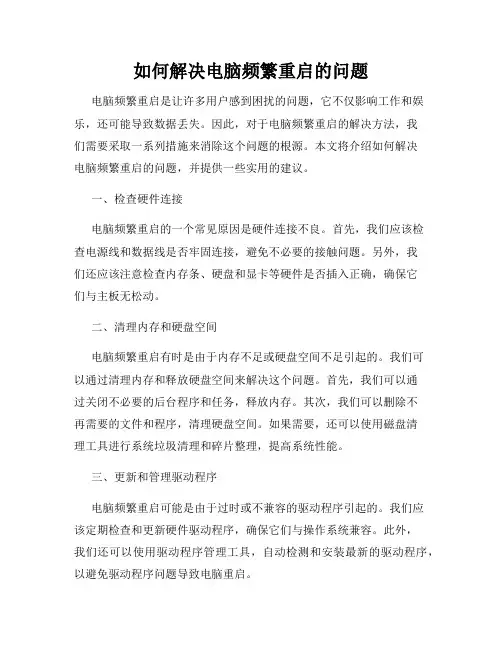
如何解决电脑频繁重启的问题电脑频繁重启是让许多用户感到困扰的问题,它不仅影响工作和娱乐,还可能导致数据丢失。
因此,对于电脑频繁重启的解决方法,我们需要采取一系列措施来消除这个问题的根源。
本文将介绍如何解决电脑频繁重启的问题,并提供一些实用的建议。
一、检查硬件连接电脑频繁重启的一个常见原因是硬件连接不良。
首先,我们应该检查电源线和数据线是否牢固连接,避免不必要的接触问题。
另外,我们还应该注意检查内存条、硬盘和显卡等硬件是否插入正确,确保它们与主板无松动。
二、清理内存和硬盘空间电脑频繁重启有时是由于内存不足或硬盘空间不足引起的。
我们可以通过清理内存和释放硬盘空间来解决这个问题。
首先,我们可以通过关闭不必要的后台程序和任务,释放内存。
其次,我们可以删除不再需要的文件和程序,清理硬盘空间。
如果需要,还可以使用磁盘清理工具进行系统垃圾清理和碎片整理,提高系统性能。
三、更新和管理驱动程序电脑频繁重启可能是由于过时或不兼容的驱动程序引起的。
我们应该定期检查和更新硬件驱动程序,确保它们与操作系统兼容。
此外,我们还可以使用驱动程序管理工具,自动检测和安装最新的驱动程序,以避免驱动程序问题导致电脑重启。
四、杀毒和防护软件电脑感染病毒或恶意软件也会导致频繁重启。
我们应该安装并及时更新杀毒和防护软件,进行定期全盘扫描。
另外,我们还可以加强防火墙设置,避免不明来源的程序运行。
五、升级系统和应用程序有时候,电脑频繁重启是由于操作系统或应用程序的问题引起的。
我们应该定期更新操作系统和应用程序,确保它们具有最新的修复和安全补丁。
此外,如果操作系统或应用程序出现严重的稳定性问题,我们也可以考虑升级到最新的版本,以解决这个问题。
六、硬件故障排除如果以上方法都无效,电脑频繁重启可能是由于硬件故障引起的。
这时候我们可以尝试将电脑的硬件组件分别更换,以确定哪个硬件出现问题。
如果我们不确定如何进行检修,可以寻求专业技术人员的帮助,避免对硬件造成进一步损坏。
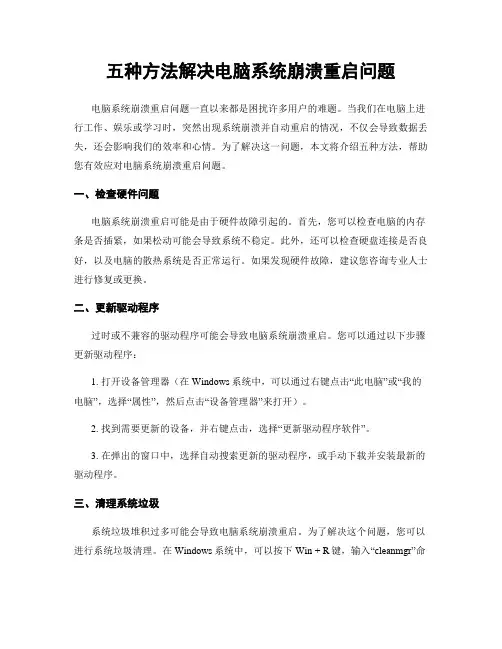
五种方法解决电脑系统崩溃重启问题电脑系统崩溃重启问题一直以来都是困扰许多用户的难题。
当我们在电脑上进行工作、娱乐或学习时,突然出现系统崩溃并自动重启的情况,不仅会导致数据丢失,还会影响我们的效率和心情。
为了解决这一问题,本文将介绍五种方法,帮助您有效应对电脑系统崩溃重启问题。
一、检查硬件问题电脑系统崩溃重启可能是由于硬件故障引起的。
首先,您可以检查电脑的内存条是否插紧,如果松动可能会导致系统不稳定。
此外,还可以检查硬盘连接是否良好,以及电脑的散热系统是否正常运行。
如果发现硬件故障,建议您咨询专业人士进行修复或更换。
二、更新驱动程序过时或不兼容的驱动程序可能会导致电脑系统崩溃重启。
您可以通过以下步骤更新驱动程序:1. 打开设备管理器(在Windows系统中,可以通过右键点击“此电脑”或“我的电脑”,选择“属性”,然后点击“设备管理器”来打开)。
2. 找到需要更新的设备,并右键点击,选择“更新驱动程序软件”。
3. 在弹出的窗口中,选择自动搜索更新的驱动程序,或手动下载并安装最新的驱动程序。
三、清理系统垃圾系统垃圾堆积过多可能会导致电脑系统崩溃重启。
为了解决这个问题,您可以进行系统垃圾清理。
在Windows系统中,可以按下Win + R键,输入“cleanmgr”命令,然后选择需要清理的磁盘,并点击“确定”。
系统将自动清理垃圾文件,提高系统运行效率。
四、检查病毒和恶意软件电脑系统感染病毒或恶意软件也可能导致系统崩溃重启。
为了解决这个问题,建议您定期使用安全软件进行全盘扫描,并及时更新病毒库。
如果发现病毒或恶意软件,应及时清除并修复受损的系统文件。
五、重新安装操作系统如果以上方法都无法解决电脑系统崩溃重启问题,您可以考虑重新安装操作系统。
在重新安装操作系统之前,务必备份重要的数据,以免丢失。
重新安装操作系统可以清除系统中的错误和冲突,使系统恢复正常运行。
综上所述,电脑系统崩溃重启问题可以通过检查硬件问题、更新驱动程序、清理系统垃圾、检查病毒和恶意软件以及重新安装操作系统等五种方法来解决。
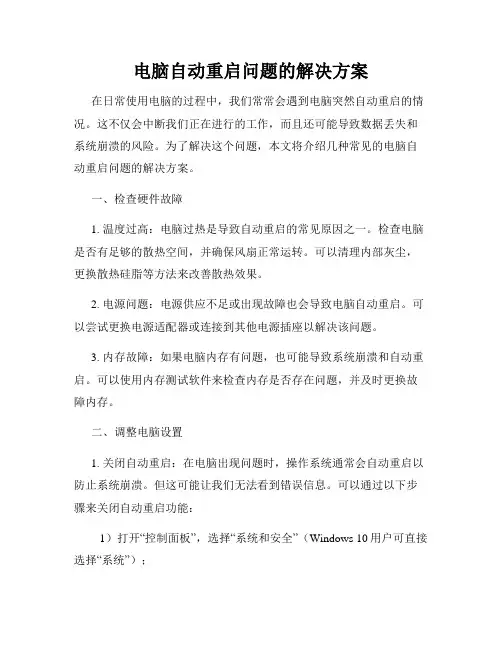
电脑自动重启问题的解决方案在日常使用电脑的过程中,我们常常会遇到电脑突然自动重启的情况。
这不仅会中断我们正在进行的工作,而且还可能导致数据丢失和系统崩溃的风险。
为了解决这个问题,本文将介绍几种常见的电脑自动重启问题的解决方案。
一、检查硬件故障1. 温度过高:电脑过热是导致自动重启的常见原因之一。
检查电脑是否有足够的散热空间,并确保风扇正常运转。
可以清理内部灰尘,更换散热硅脂等方法来改善散热效果。
2. 电源问题:电源供应不足或出现故障也会导致电脑自动重启。
可以尝试更换电源适配器或连接到其他电源插座以解决该问题。
3. 内存故障:如果电脑内存有问题,也可能导致系统崩溃和自动重启。
可以使用内存测试软件来检查内存是否存在问题,并及时更换故障内存。
二、调整电脑设置1. 关闭自动重启:在电脑出现问题时,操作系统通常会自动重启以防止系统崩溃。
但这可能让我们无法看到错误信息。
可以通过以下步骤来关闭自动重启功能:1)打开“控制面板”,选择“系统和安全”(Windows 10用户可直接选择“系统”);2)点击“高级系统设置”;3)在“高级”选项卡下的“启动和故障恢复”中,点击“设置”;4)在“系统故障”部分,取消选中“自动重启”;5)点击“确定”保存设置。
2. 更新驱动程序:过时的驱动程序可能会导致电脑不稳定并引发自动重启问题。
可以通过更新驱动程序来解决:1)打开“设备管理器”;2)展开相关设备分类,右键点击设备;3)选择“更新驱动程序软件”;4)根据系统提示进行驱动程序更新。
三、排除软件冲突1. 病毒感染:恶意软件和病毒感染也可能导致电脑自动重启。
及时安装并更新杀毒软件,进行全面系统扫描,并清除检测到的恶意软件。
2. 第三方软件冲突:某些第三方软件可能与操作系统或其他软件不兼容,导致电脑出现问题。
可以尝试退出或卸载最近安装的软件,看是否能够解决自动重启问题。
四、安全模式和系统还原1. 进入安全模式:如果无法在正常模式下解决问题,可以尝试进入安全模式。
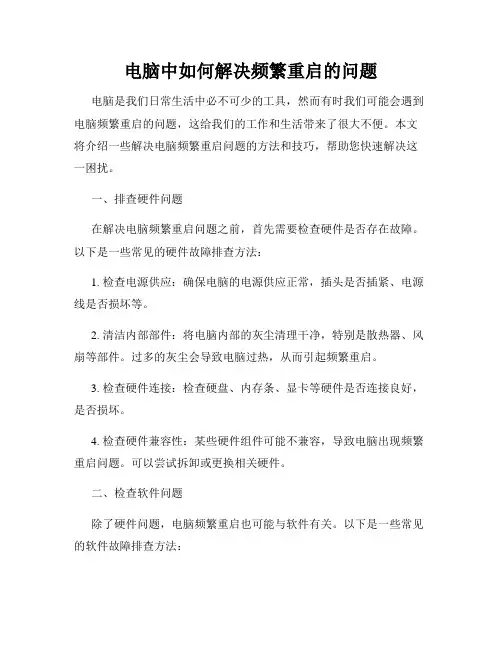
电脑中如何解决频繁重启的问题电脑是我们日常生活中必不可少的工具,然而有时我们可能会遇到电脑频繁重启的问题,这给我们的工作和生活带来了很大不便。
本文将介绍一些解决电脑频繁重启问题的方法和技巧,帮助您快速解决这一困扰。
一、排查硬件问题在解决电脑频繁重启问题之前,首先需要检查硬件是否存在故障。
以下是一些常见的硬件故障排查方法:1. 检查电源供应:确保电脑的电源供应正常,插头是否插紧、电源线是否损坏等。
2. 清洁内部部件:将电脑内部的灰尘清理干净,特别是散热器、风扇等部件。
过多的灰尘会导致电脑过热,从而引起频繁重启。
3. 检查硬件连接:检查硬盘、内存条、显卡等硬件是否连接良好,是否损坏。
4. 检查硬件兼容性:某些硬件组件可能不兼容,导致电脑出现频繁重启问题。
可以尝试拆卸或更换相关硬件。
二、检查软件问题除了硬件问题,电脑频繁重启也可能与软件有关。
以下是一些常见的软件故障排查方法:1. 更新驱动程序:更新显卡、声卡、网卡等硬件的驱动程序。
有时旧版本的驱动程序会导致电脑频繁重启。
2. 查杀病毒:运行安全软件全面扫描整个系统,确保没有病毒或恶意软件感染。
3. 关闭自动重启功能:在系统设置中,关闭自动重启功能。
这样当电脑出现错误时,系统将不会自动重启,从而方便我们查看错误信息。
4. 更新操作系统:保持操作系统及其相关软件的更新,安装最新的补丁和修复程序。
5. 卸载冲突软件:某些软件可能与系统或其他软件冲突,导致电脑频繁重启。
可以尝试卸载这些软件并观察是否问题得到解决。
三、调整电脑设置此外,我们还可以通过调整一些电脑设置来解决频繁重启问题。
以下是一些常见的设置调整方法:1. 调整电源选项:进入控制面板,选择电源选项,确保电脑在高性能模式下运行,防止过热引起重启。
2. 设置自动更新:确保电脑的自动更新功能开启,并设置定期自动更新以获得最新的系统修复程序。
3. 修改注册表设置:不熟悉注册表的用户请谨慎操作。
使用注册表编辑器(regedit命令)修改有关电脑重启问题的设置,如AutoReboot、CrashOnCtrlScroll等。
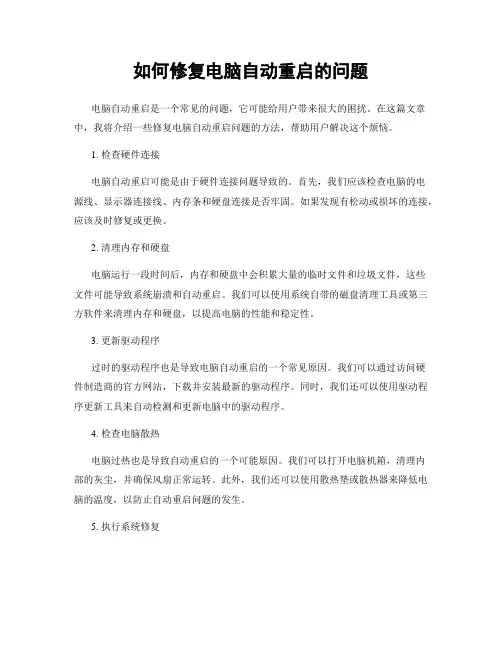
如何修复电脑自动重启的问题电脑自动重启是一个常见的问题,它可能给用户带来很大的困扰。
在这篇文章中,我将介绍一些修复电脑自动重启问题的方法,帮助用户解决这个烦恼。
1. 检查硬件连接电脑自动重启可能是由于硬件连接问题导致的。
首先,我们应该检查电脑的电源线、显示器连接线、内存条和硬盘连接是否牢固。
如果发现有松动或损坏的连接,应该及时修复或更换。
2. 清理内存和硬盘电脑运行一段时间后,内存和硬盘中会积累大量的临时文件和垃圾文件,这些文件可能导致系统崩溃和自动重启。
我们可以使用系统自带的磁盘清理工具或第三方软件来清理内存和硬盘,以提高电脑的性能和稳定性。
3. 更新驱动程序过时的驱动程序也是导致电脑自动重启的一个常见原因。
我们可以通过访问硬件制造商的官方网站,下载并安装最新的驱动程序。
同时,我们还可以使用驱动程序更新工具来自动检测和更新电脑中的驱动程序。
4. 检查电脑散热电脑过热也是导致自动重启的一个可能原因。
我们可以打开电脑机箱,清理内部的灰尘,并确保风扇正常运转。
此外,我们还可以使用散热垫或散热器来降低电脑的温度,以防止自动重启问题的发生。
5. 执行系统修复如果上述方法都无法解决电脑自动重启的问题,我们可以尝试执行系统修复。
对于Windows系统,我们可以使用系统自带的修复工具,如系统还原、系统文件检查器等。
对于Mac系统,我们可以使用启动磁盘工具进行修复。
总结:修复电脑自动重启问题需要综合考虑硬件和软件因素。
我们可以从检查硬件连接、清理内存和硬盘、更新驱动程序、检查电脑散热和执行系统修复等方面入手。
希望本文提供的方法能够帮助用户解决电脑自动重启的问题,提升电脑的稳定性和性能。
注意:以上方法仅供参考,请根据具体情况选择适合自己的修复方法,并在操作前备份重要数据,以免造成数据丢失。
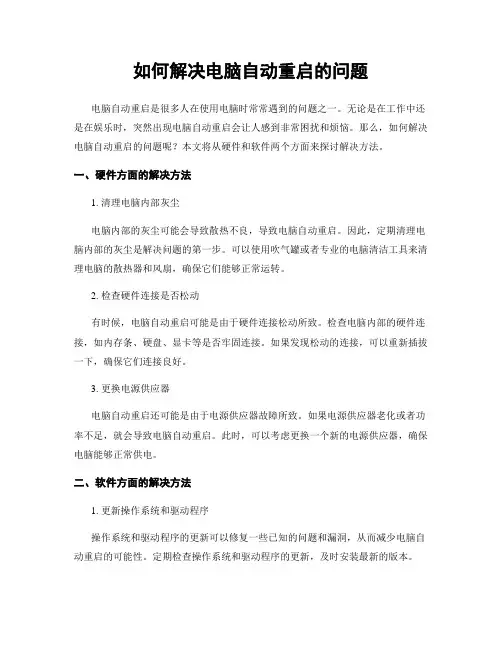
如何解决电脑自动重启的问题电脑自动重启是很多人在使用电脑时常常遇到的问题之一。
无论是在工作中还是在娱乐时,突然出现电脑自动重启会让人感到非常困扰和烦恼。
那么,如何解决电脑自动重启的问题呢?本文将从硬件和软件两个方面来探讨解决方法。
一、硬件方面的解决方法1. 清理电脑内部灰尘电脑内部的灰尘可能会导致散热不良,导致电脑自动重启。
因此,定期清理电脑内部的灰尘是解决问题的第一步。
可以使用吹气罐或者专业的电脑清洁工具来清理电脑的散热器和风扇,确保它们能够正常运转。
2. 检查硬件连接是否松动有时候,电脑自动重启可能是由于硬件连接松动所致。
检查电脑内部的硬件连接,如内存条、硬盘、显卡等是否牢固连接。
如果发现松动的连接,可以重新插拔一下,确保它们连接良好。
3. 更换电源供应器电脑自动重启还可能是由于电源供应器故障所致。
如果电源供应器老化或者功率不足,就会导致电脑自动重启。
此时,可以考虑更换一个新的电源供应器,确保电脑能够正常供电。
二、软件方面的解决方法1. 更新操作系统和驱动程序操作系统和驱动程序的更新可以修复一些已知的问题和漏洞,从而减少电脑自动重启的可能性。
定期检查操作系统和驱动程序的更新,及时安装最新的版本。
2. 检查电脑是否感染病毒电脑感染病毒也可能导致电脑自动重启。
因此,定期使用杀毒软件进行全面扫描,确保电脑没有病毒。
同时,也要注意不要随意下载和安装来历不明的软件,以免引入病毒。
3. 调整电脑的电源管理设置有时候,电脑自动重启可能是由于电源管理设置不当所致。
可以进入控制面板,找到电源选项,调整电脑的休眠和待机设置,确保它们符合个人需求。
4. 检查应用程序的兼容性有些应用程序可能与操作系统或其他软件不兼容,导致电脑自动重启。
在安装新的应用程序之前,最好先查看其兼容性,确保它能够正常运行。
总结起来,解决电脑自动重启问题需要从硬件和软件两个方面来考虑。
在硬件方面,清理电脑内部灰尘、检查硬件连接和更换电源供应器是常见的解决方法。
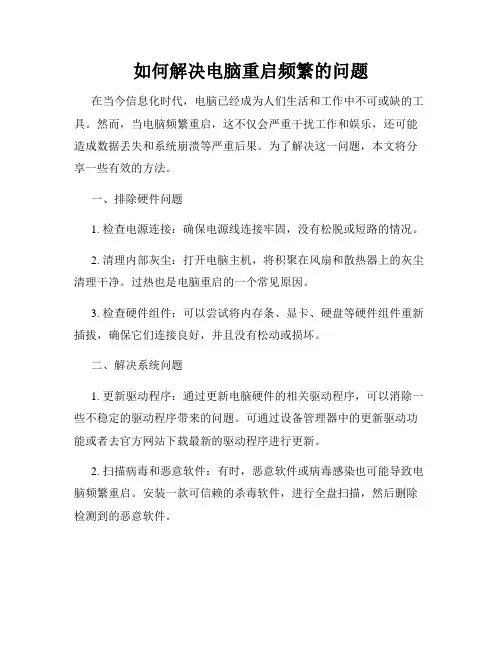
如何解决电脑重启频繁的问题在当今信息化时代,电脑已经成为人们生活和工作中不可或缺的工具。
然而,当电脑频繁重启,这不仅会严重干扰工作和娱乐,还可能造成数据丢失和系统崩溃等严重后果。
为了解决这一问题,本文将分享一些有效的方法。
一、排除硬件问题1. 检查电源连接:确保电源线连接牢固,没有松脱或短路的情况。
2. 清理内部灰尘:打开电脑主机,将积聚在风扇和散热器上的灰尘清理干净。
过热也是电脑重启的一个常见原因。
3. 检查硬件组件:可以尝试将内存条、显卡、硬盘等硬件组件重新插拔,确保它们连接良好,并且没有松动或损坏。
二、解决系统问题1. 更新驱动程序:通过更新电脑硬件的相关驱动程序,可以消除一些不稳定的驱动程序带来的问题。
可通过设备管理器中的更新驱动功能或者去官方网站下载最新的驱动程序进行更新。
2. 扫描病毒和恶意软件:有时,恶意软件或病毒感染也可能导致电脑频繁重启。
安装一款可信赖的杀毒软件,进行全盘扫描,然后删除检测到的恶意软件。
3. 清理垃圾文件:系统中过多的垃圾文件会导致电脑运行缓慢,并可能引发重启问题。
使用系统自带的磁盘清理工具或第三方软件,清理临时文件、回收站等无用文件。
4. 修复系统错误:使用系统自带的修复工具,如Windows中的“系统文件检查器”,来扫描和修复一些可能引起电脑重启的系统错误。
三、优化电脑性能1. 关闭不必要的启动项:在计算机启动时,有些软件程序会自动开启,占用系统资源。
通过禁用这些不必要的启动项,可以减少系统负担,提高电脑性能。
2. 清理注册表:注册表是系统中保存软件配置信息的一个数据库。
清理注册表中的无效或冗余项,可以提高系统稳定性和性能。
需注意操作时要谨慎,最好备份注册表或使用专业的注册表清理工具。
3. 更新操作系统:及时安装操作系统的更新补丁,可以修复系统中的一些错误和漏洞,提升系统性能和稳定性。
4. 升级硬件配置:如果电脑配置过低,无法满足当前使用需求,建议考虑升级硬件配置,如增加内存、更换硬盘等。
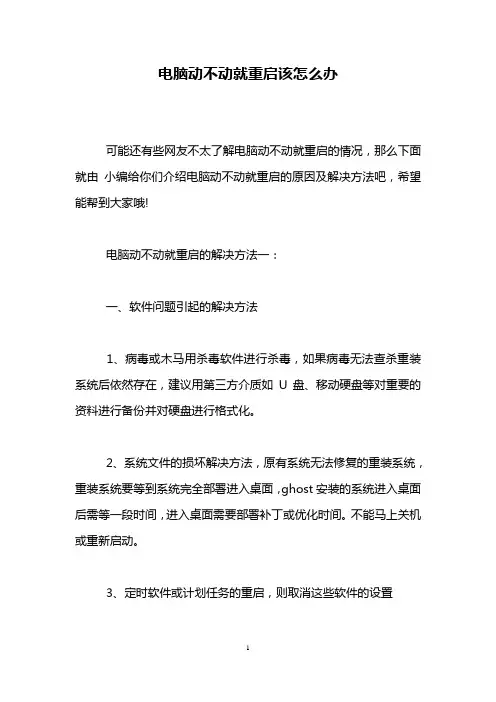
电脑动不动就重启该怎么办可能还有些网友不太了解电脑动不动就重启的情况,那么下面就由小编给你们介绍电脑动不动就重启的原因及解决方法吧,希望能帮到大家哦!电脑动不动就重启的解决方法一:一、软件问题引起的解决方法1、病毒或木马用杀毒软件进行杀毒,如果病毒无法查杀重装系统后依然存在,建议用第三方介质如U盘、移动硬盘等对重要的资料进行备份并对硬盘进行格式化。
2、系统文件的损坏解决方法,原有系统无法修复的重装系统,重装系统要等到系统完全部署进入桌面,ghost安装的系统进入桌面后需等一段时间,进入桌面需要部署补丁或优化时间。
不能马上关机或重新启动。
3、定时软件或计划任务的重启,则取消这些软件的设置4、系统部署时的正常重启或补丁生效时的正常重启,一般都有提示,这种发生的电脑经常自动重启属于正常无需理会。
二、硬件的问题引起的解决方法1、市电不稳定或机箱电源有问题,如果市电稳定建议更换电源。
硬件升级更新造成的电源供电不足,例如显卡升级等,电源的功功率要大于硬件的总功率。
2、台式电脑内存进行清洗和插拔,打开机箱拔出内存,擦下金手指然后再装回去。
3、CPU温度过热或笔记本显卡温度过高引起的,清洗或更换风扇,散热新能不好的笔记本建议不要玩对显卡要求过高的大型游戏。
电脑动不动就重启的解决方法二:1.内存热稳定性不良、芯片损坏或者设置错误内存热稳定性不良,开机可以正常工作,当内存温度升高到一定温度,就不能正常工作,导致死机或重启,或者内存有所损坏,刚可以通过开机进入桌面,当处理信息量大的时候,就会出现问题解决办法:更换内存2.机箱配置电源功率不足,直流输出不纯,反应迟钝等这个问题常常被忽视,但是却是是引起系统自动重启的最大嫌疑之一刚开机的时候功率刚好可以,等运行大型3D游戏或者多数据窗口处理的时候,就会功率不足自动重启。
也有可能是因为直流输出不纯,数字电路要求纯直流供电,如果不纯的供电,可能会引起数字电路的错误,引发重启CPU的处理是动态的,也要求电源的反应要也跟随,有些电源反应慢也会导致重启或者死机如果更新了大件硬件如显卡,主板,CPU或者增加设备,也会有可能引发电源功率不足的问题,导致死机解决办法,更换大功率高质量的电脑电源3. 并口、串口、USB接口接入有故障或不兼容的外部设备时自动重启或者部分设备出现故障或者损坏引起的有可能是某一个针脚出现故障引起的重启,USB接口热插拔抖动过大也会引起自动重启,有些针脚定义和计算机不兼容也有可能引起自动重启还有光驱损坏,在读取光碟的时候,自动重启解决办法,注意外设的完好、兼容和操作的正确4、主板损坏或者主板质量不合格自动重启和主板的问题很少见,一般是与RESET相关的电路有故障;插座、插槽有虚焊,接触不良;个别芯片、电容等元件损坏。
电脑玩一会就自动重启的解决方法电脑玩一会就自动重启的解决方法电脑玩一会就自动重启的解决方法一:1、散热不好导致cpu温度过高。
2、内存或者cpu接触不良。
3、木马或者病毒引起。
4、开机启动项有bug导致异常。
5、尝试处理方法:全面查杀毒;关闭自动重新启动功能,开始→控制面板→系统→高级→启动和故障恢复→设置,弹出“启动和故障恢复”窗口。
在“系统失败”栏目中将“自动重新启动”选项前的对勾去掉,点“确定”按钮;关闭高级电源管理,开始→控制面板→性能与维护→电源选项,在弹出的窗口中,根据需要启用或取消“高级电源支持”即可。
如果你在故障发生时使用的是启用“高级电源支持”,就试着取消它,如果在故障发生时,你使用的是取消“高级电源支持”就试着启用它;检查任务计划和其它软件是否带有隐藏的重启功能。
其次:1、病毒“冲击波”病毒发作时还会提示系统将在60秒后自动启动。
木马程序从远程控制你计算机的一切活动,包括让你的计算机重新启动。
清除病毒,木马,或重装系统。
2、系统文件损坏系统文件被破坏,如Win2K下的KERNEL32.DLL,Win98 FONTS目录下面的字体等系统运行时基本的文件被破坏,系统在启动时会因此无法完成初始化而强迫重新启动。
解决方法:覆盖安装或重新安装。
3、定时软件或计划任务软件起作用如果你在“计划任务栏”里设置了重新启动或加载某些工作程序时,当定时时刻到来时,计算机也会再次启动。
对于这种情况,我们可以打开“启动”项,检查里面有没有自己不熟悉的执行文件或其他定时工作程序,将其屏蔽后再开机检查。
当然,我们也可以在“运行”里面直接输入“Msconfig”命令选择启动项。
电脑玩一会就自动重启的解决方法二:1、病毒有些木马程序能从远程控制你计算机的一切活动,包括让你的计算机重新启动。
解决方案:用杀毒软件清除病毒、木马,如果病毒不易清除,可以一键还原或重装系统。
2、软件不兼容有些软件会有冲突,彼此不兼容,常常导致关机重启。
解决电脑频繁重启的问题电脑在我们日常生活中扮演着越来越重要的角色,然而,有时候我们会遇到电脑频繁重启的问题,这不仅会影响我们的工作效率,也会造成不必要的困扰。
那么,如何有效地解决电脑频繁重启的问题呢?本文将介绍一些常见的原因及相应的解决方法。
一、硬件问题电脑频繁重启的一个常见原因是硬件故障。
以下是一些可能导致电脑频繁重启的硬件问题及其解决方法:1.过热:电脑在长时间运行时,可能会因为散热不良而导致过热,从而引发频繁重启。
解决方法是清理电脑内部的灰尘,确保散热器通畅,还可以考虑安装更好的散热设备。
2.电源问题:电源供应不足或者电源老化损坏可能导致电脑频繁重启。
在这种情况下,建议更换高质量的电源,并确保电源供应能满足电脑的需求。
3.内存故障:如果电脑内存存在问题,比如坏块或者不足,也会导致电脑频繁重启。
此时,你可以尝试更换或增加电脑内存,并检查内存模块是否正确安装。
二、软件问题除了硬件问题外,软件问题也是频繁重启的一个常见原因。
以下是一些可能导致电脑频繁重启的软件问题及其解决方法:1.系统崩溃:操作系统的问题可能会导致电脑频繁重启。
如果你的电脑频繁重启,可以尝试重新安装操作系统或者更新操作系统补丁。
2.驱动程序问题:过时或损坏的驱动程序可能导致电脑频繁重启。
你可以检查设备管理器中的驱动程序,更新或重新安装相关驱动程序来解决问题。
3.恶意软件:电脑感染了病毒或者恶意软件也可能会导致电脑频繁重启。
在这种情况下,你应该及时安装并运行安全软件进行全面杀毒。
三、操作问题有时候,电脑频繁重启可能是由于我们的不当操作所致。
以下是一些常见的操作问题及其解决方法:1.过度使用或滥用:长时间运行大量软件、多开程序或者过度游戏可能导致电脑频繁重启。
为了解决这个问题,我们应该学会合理地使用电脑,并且休息一下,让电脑有足够的时间来冷却。
2.不正确的关机:突然断电或者不正确的关机可能会导致电脑频繁重启。
我们应该养成正确关机的习惯,避免突然切断电源。
如何解决电脑重启问题现代社会已经离不开电脑。
然而,电脑在使用过程中难免会出现一些问题,其中之一就是电脑频繁重启。
电脑重启的问题不仅会影响工作效率,还可能导致数据丢失。
本文将介绍几种常见的方法来解决电脑重启问题。
一、检查硬件问题1. 内存故障: 电脑重启问题有可能是由于内存故障引起的。
可以尝试重新插拔内存条或更换内存条来解决。
如果电脑都无法启动,可以通过插拔内存条的方法来排除内存问题。
2. 过热问题: 电脑长时间运行可能会导致过热,进而造成重启。
可以打开电脑机箱清理内部的灰尘,安装散热器或更换电脑风扇以提高散热能力。
此外,确保电脑周围有足够的通风空间也非常重要。
二、排查软件问题1.系统更新: 电脑操作系统的问题可能导致电脑频繁重启。
可以通过检查和更新操作系统来解决这个问题。
打开控制面板,找到“Windows Update”选项,确保系统已经安装最新的更新。
2.恶意软件: 电脑中的恶意软件可能导致系统崩溃并频繁重启。
及时安装和更新杀毒软件,定期进行全盘扫描,清除电脑中的病毒和恶意软件。
三、修改电源选项1.自动重启: 电脑默认设置为自动重启,这也是一种导致频繁重启的原因。
可以修改电源选项,取消“自动重启”选项。
在桌面上单击右键,选择“属性”,进入“高级系统设置”,然后点击“设置”按钮,在“系统故障”选项卡中取消“自动重启”选项。
2.电源管理: 电脑在长时间不使用时会自动进入睡眠或休眠状态,但有时这些电源管理选项可能会导致电脑重启。
可以进入“控制面板”,点击“电源选项”,选择“更改计划设置”,然后调整电脑进入休眠或睡眠状态的时间,或禁用这些选项。
四、检查驱动程序1.更新驱动程序: 有时电脑中的驱动程序过时或不兼容可能导致电脑频繁重启。
可以通过检查硬件制造商的官方网站来下载并安装最新的驱动程序。
确保选择正确的操作系统和硬件型号,以确保驱动程序与你的电脑兼容。
2.降级驱动程序: 有时最新的驱动程序可能会导致电脑不稳定,可以尝试降级驱动程序以解决电脑频繁重启的问题。
解决电脑频繁重启的方法随着科技的不断发展,电脑已经成为我们日常生活中不可或缺的工具。
然而,有时我们会遇到电脑频繁重启的问题,这不仅会影响我们的工作和娱乐体验,还可能导致数据丢失和系统崩溃。
在本文中,我将介绍一些解决电脑频繁重启问题的方法,希望能对大家有所帮助。
首先,我们需要检查电脑硬件是否正常工作。
频繁重启问题可能是由硬件故障引起的。
我们可以通过以下几个步骤进行排查。
第一步是检查电脑的散热系统。
过热可能导致电脑自动重启以防止硬件损坏。
我们可以打开电脑机箱,清理内部积尘,并确保风扇正常运转。
如果需要,可以更换散热器或添加风扇来提高散热效果。
第二步是检查电脑的电源供应是否稳定。
电源问题可能导致电脑频繁重启。
我们可以使用一个稳定的电源来测试电脑是否仍然频繁重启。
如果问题得到解决,那么我们可以考虑更换电源。
第三步是检查电脑内存是否正常。
不稳定的内存可能导致电脑频繁重启。
我们可以使用内存测试工具来检测内存是否存在问题。
如果发现有坏内存,我们可以将其更换掉。
除了硬件问题,软件也可能导致电脑频繁重启。
下面是一些解决软件问题的方法。
首先,我们可以检查电脑是否感染了病毒或恶意软件。
病毒可能会导致电脑频繁重启。
我们可以使用杀毒软件进行全面扫描,以确保电脑的安全。
其次,我们可以检查电脑的驱动程序是否过时或损坏。
过时或损坏的驱动程序可能导致电脑频繁重启。
我们可以通过访问电脑制造商的官方网站来下载并安装最新的驱动程序。
此外,一些不兼容的软件也可能导致电脑频繁重启。
我们可以尝试卸载最近安装的软件,或者使用兼容性模式运行软件,以解决这个问题。
最后,我们可以尝试重装操作系统来解决电脑频繁重启的问题。
重装操作系统可以清除电脑中的错误和冲突,使系统恢复正常。
在重装操作系统之前,我们应该备份重要的数据,以免丢失。
总之,电脑频繁重启是一个常见的问题,但我们可以通过检查硬件和软件来解决。
在排查硬件问题时,我们应该检查散热系统、电源供应和内存。
电脑自动重启怎么解决解决电脑自动重启关机问题方法方法一:检查硬件问题
1.检查电脑的硬件连接是否牢固,例如电源线、内存条、硬盘等是否
插入正确。
2.清除电脑内部的灰尘和污垢,可以使用吹风机或者专业的除尘工具
进行清理。
3.检查电源供应是否稳定,可以使用一个稳定的电源电压调节器来解
决电压不稳定的问题。
4.检查硬件设备的散热情况,如果温度过高可能会导致自动重启或关机,可以使用散热器或风扇来降低温度。
方法二:排除软件冲突
1.检查最近安装的软件是否与系统或其他软件冲突,可以尝试卸载或
更新这些软件。
2.检查系统中的病毒和恶意软件,可以使用杀毒软件进行全盘扫描。
3.禁用开机自启动项,可以通过任务管理器或系统配置工具进行设置。
方法三:修复系统错误
1. 运行系统自带的故障排除工具,例如Windows系统的故障排除工具。
2. 运行系统文件检查器(SFC)工具,可以通过命令提示符或PowerShell窗口运行sfc /scannow命令来修复系统文件。
3.使用系统还原功能,可以将电脑恢复到之前的一些时间点。
4.如果以上方法都没有解决问题,可以考虑重装操作系统。
方法四:更换硬件
1.如果以上方法都没有解决问题,可能是硬件故障导致的,可以考虑更换相关硬件,例如电源、内存条、硬盘等。
2.如果是显卡或主板等重要硬件问题,建议送修至专业的维修中心进行修复。
电脑经常会自动重启该怎么处理电脑经常会自动重启的处理方法一1、可能是系统或程序间有不兼容的地方,开机按F8不动到高级选项出现在松手,选“最近一次的正确配置〞回车修复,还不行按F8进入平安模式复原一下系统或重装系统。
2、CPU或其它硬件温度过高、内存、显卡不兼容或故障引起的。
3、硬盘有坏道了,请用系统自带的功能或软件修复磁盘,或格式化硬盘重新分区重装系统。
4、电源故障和电压不稳也可引起自动重启。
5、驱动不兼容也可导致重启的发生。
6、主板零部件故障。
7、改变系统默认自动重启:右击我的电脑/属性/高级/启动和故障恢复中的设置/将系统失败中的“自动重新启动〞前的勾去掉,然后按确定和应用重新启动电脑即可。
8、如果上面的方法无效,自己找不出问题所在,建议还是检修一下去。
到设备管理器,查看各种驱动有没有发生冲突的地方,有没有黄色的!如果有可能是设备驱动程序与系统不兼容引起的;接着将声卡、显卡、网卡等设备的驱动程序删除,然后再逐一安装驱动程序,每安装一个设备就重启一次电脑。
来检查是哪个设备的驱动程序引起的故障,查出来后,下载故障设备的新版驱动程序,然后安装即可。
接着清洁电脑中的灰尘,清洁内存、显卡等设备金手指,重新安装内存等设备。
电脑经常会自动重启的处理方法二一:硬件方面1 散热不良或测温失灵,造成CPU散热不够,温度过高,会引起主机在工作过程中自动保护性重启。
这个很常见2 市电电压不稳。
3 计算机电源的功率缺乏或性能差,这种情况也比拟常见。
4 内存问题内存条上如果某个芯片不完全损坏时,很有可能会通过自检(必竟多数都设置了POST),但是在运行时就会因为内存发热量大而导致功能失效而意外重启。
二:软件方面1 病毒的破坏造成系统不间断的重启。
诸如金山毒霸等优秀的杀毒软件来查杀此类病毒2 系统文件损坏,造成文件的初始化失败从而重启其次:1、病毒,木马。
你可以用金山毒霸平安百宝箱的的系统修复功能,清理病毒效果很好.2、检查CPU和显卡的温度是否过高,CPU和显卡温度过高常常会引起保护性自动重启。
电脑经常自动重启怎么解决
电脑经常自动重启的解决方法一:
1、进入主界面进入【查杀木马】
2、然后点击【快速扫描】即可
3.检查硬件的温度是否过高,因为主板有个保护装置,当硬盘中某个设备达到温度预
警值就会重启,温度检测需要硬件检测工具来看,肉眼是看不到的。
⑴.首先下载金山卫士,打开卫士主界面中“重装系统”标签,
⑵.然后切换到“硬件检测”功能,自动帮你检测当前计算机的硬件设备详细信息以
及当前硬件当前温度是多少,当您的硬件温度达到危险值,温度数字颜色会变得越来越红。
⑶.你还可以把温度显示设置到桌面,随时可以实时硬件温度检测
4.卸载与电脑部兼容的程序,建议不要使用测试版的程序,因为这类程序存在bug很多,建议卸载安装正版程序。
电脑经常自动重启的解决方法二:
1、病毒
有些木马程序能从远程控制你计算机的一切活动,包括让你的计算机重新启动。
解决方案:用杀毒软件清除病毒、木马,如果病毒不易清除,可以一键还原或重装系统。
2、软件不兼容
有些软件会有冲突,彼此不兼容,常常导致关机重启。
解决方案:回忆近期下载的可能不兼容的软件,或用工具查出起冲突的软件,并卸载。
3、系统文件损坏
如果系统某些文件被破坏,系统在启动时会因此无法完成初始化而强迫重新启动,有
时甚至会不断循环。
解决方案:重新启动成功的话,右键点击“我的电脑”,在“属性”中选择“高级”
选项卡,找到“启动和故障恢复”,点击旁边的“设置”按钮,再去掉“系统失败”中的“自动重新启动”前的对勾。
如果连电脑桌面都无法打开,就只能覆盖安装或重新安装系统。
4、定时软件或计划任务软件起作用
如果设置了自动重启时,当定时时刻到来时,计算机会再次启动。
解决方案:打开“启动” 项,检查里面有没有自己不熟悉的执行文件或其他定时工作程序,将其屏蔽后再开机检查,也可以在“运行”里面直接输入“Msconfig”命令选择启动项。
5、硬件问题
内存、电源、硬盘等硬件出现问题都会出现电脑自动重启问题。
解决方案:硬件方面的问题最好找专业维修人员检查和维修。
感谢您的阅读,祝您生活愉快。